Η επεξεργασία φωτογραφιών δεν είναι μόνο ζήτημα γούστου, αλλά και τεχνικής. Με το Analog Efex Pro 2 από τη Nik Collection αποκτάς εργαλεία για να ανεβάσεις τις εικόνες σου σε ένα νέο επίπεδο. Σε αυτόν τον οδηγό θα εστιάσουμε στις βασικές ρυθμίσεις και στη αποτελεσματική χρήση των σημείων ελέγχου. Έτσι μπορείς να επεξεργαστείς συγκεκριμένες περιοχές της εικόνας σου, οδηγώντας σε εντυπωσιακά αποτελέσματα.
Κυριότερα ευρήματα
- Οι βασικές ρυθμίσεις όπως η εξαγωγή λεπτομερειών, η φωτεινότητα, η αντίθεση και ο κορεσμός παίζουν καθοριστικό ρόλο στην επεξεργασία εικόνας.
- Τα σημεία ελέγχου σου επιτρέπουν να εφαρμόζεις εφέ ακριβώς σε επιλεγμένες περιοχές της εικόνας, κάνοντάς την επεξεργασία πιο ευέλικτη.
Οδηγός βήμα προς βήμα
Βήμα 1: Διεπαφή χρήστη και επιλογή εργαλείων
Μόλις ανοίξεις το Analog Efex Pro 2, θα δεις την κλασική προβολή κάμερας. Κάνε κλικ στις επιλογές για να εξερευνήσεις τις διάφορες ρυθμίσεις. Εδώ μπορείς να αποκτήσεις πρόσβαση στα κλασικά σχέδια κάμερας και να συνδυάσεις διάφορα εργαλεία που είναι διαθέσιμα σε σένα.
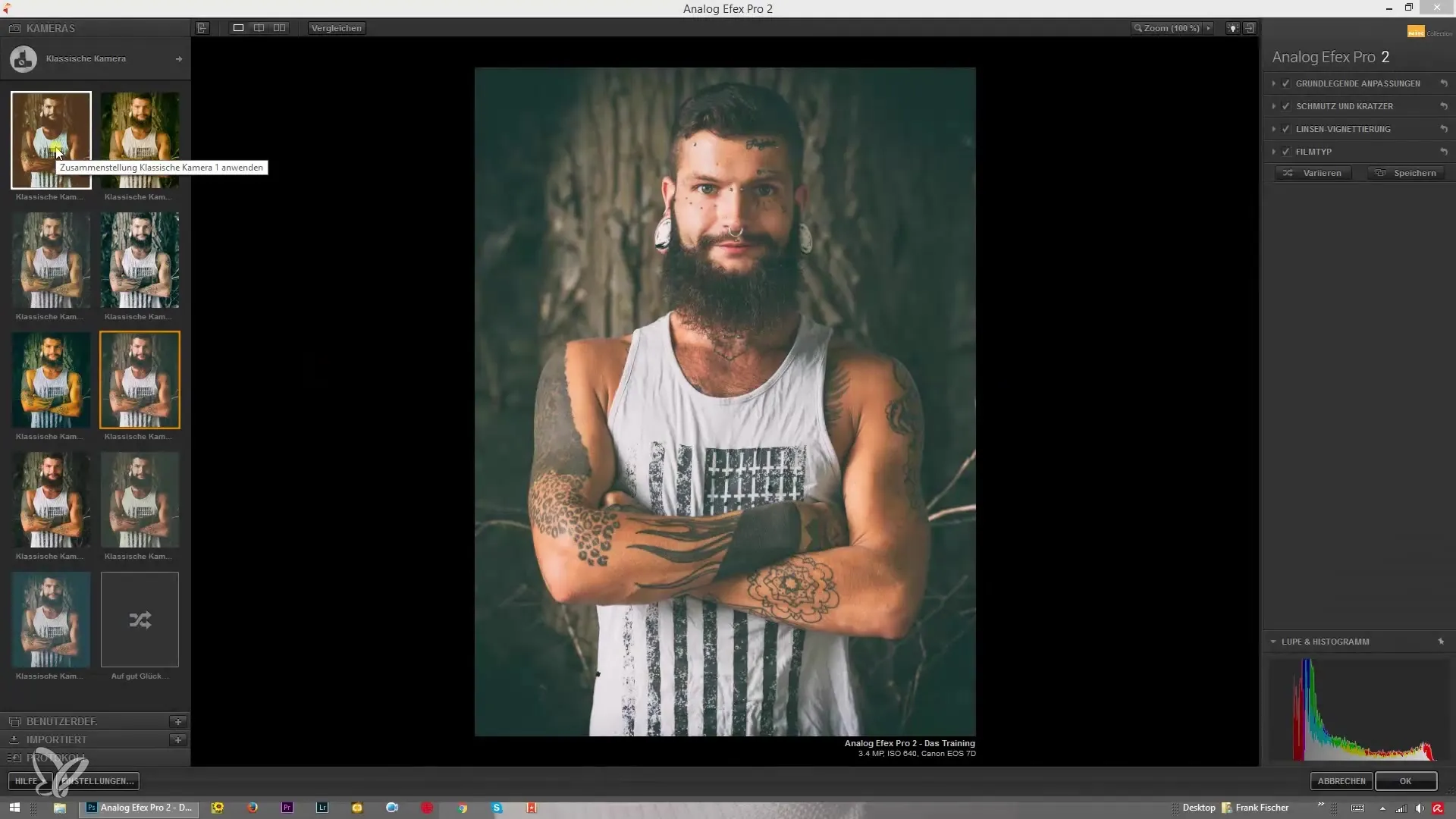
Βήμα 2: Πραγματοποίηση βασικών ρυθμίσεων
Μεταβείτε στις βασικές ρυθμίσεις στο λογισμικό. Εδώ μπορείς να δεις την αρχική εικόνα και να κάνεις τις πρώτες αλλαγές. Εστίασε στην εξαγωγή λεπτομερειών, μετακινώντας τον αντίστοιχο ρυθμιστή προς τα δεξιά. Αυτό θα φωτίσει την εικόνα και λεπτομέρειες, όπως η υφή του δέρματος και το χρώμα των μαλλιών, θα γίνουν πιο εμφανείς.
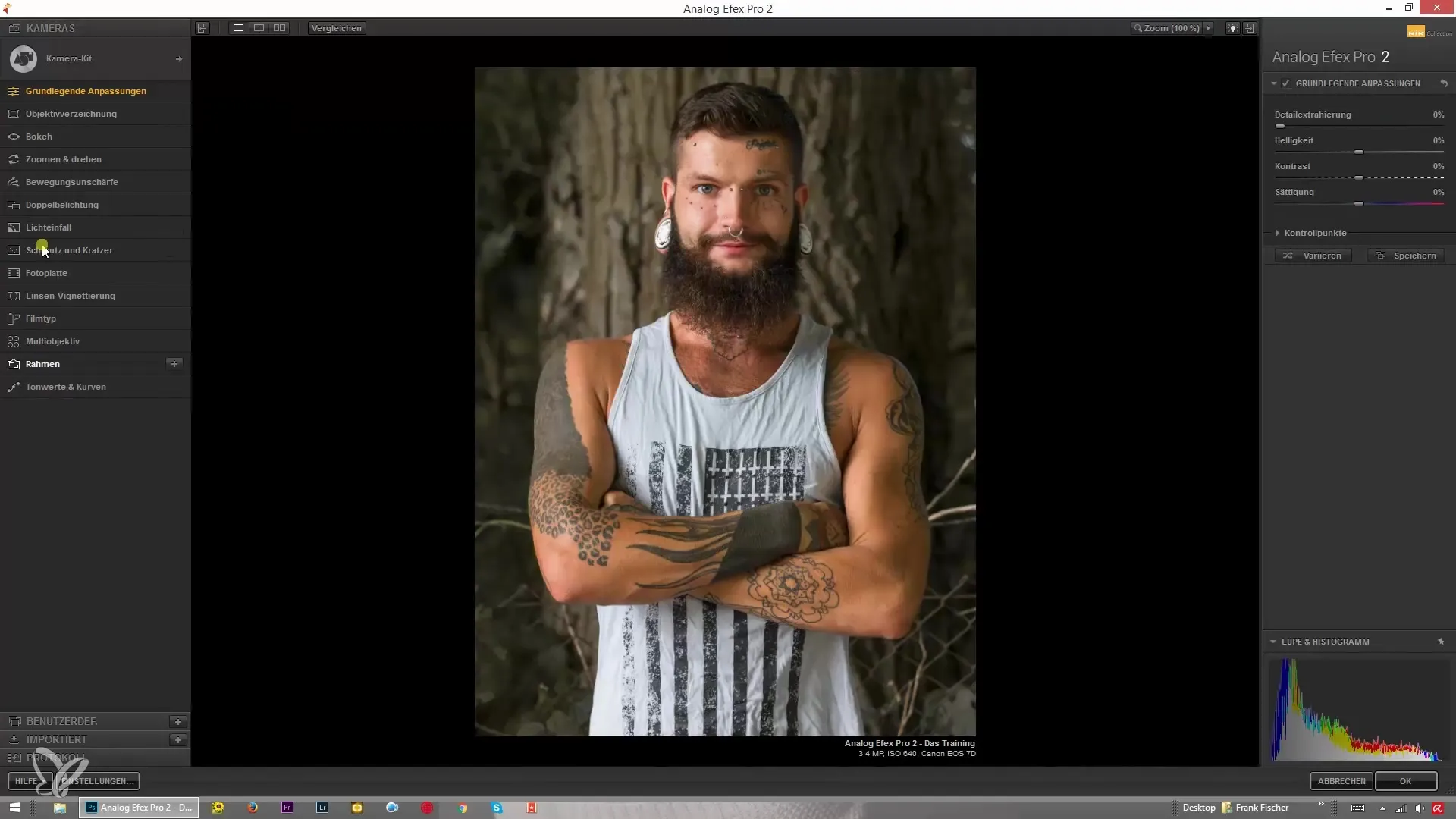
Βήμα 3: Άλλες ρυθμίσεις
Προχώρησε και ρύθμισε τη φωτεινότητα. Αυτή η λειτουργία είναι αυτονόητη και θα σε βοηθήσει να αλλάξεις τη συνολική φωτεινότητα της εικόνας σου. Πειραματίσου επίσης με την αντίθεση; μπορεί να αυξηθεί δραματικά ή να μειωθεί, ανάλογα με το επιθυμητό αποτέλεσμα. Επίσης, μπορείς να αυξήσεις τον κορεσμό για να κάνεις τα χρώματα πιο ζωντανά ή να τα μειώσεις τελείως για να δημιουργήσεις μια ασπρόμαυρη εικόνα.
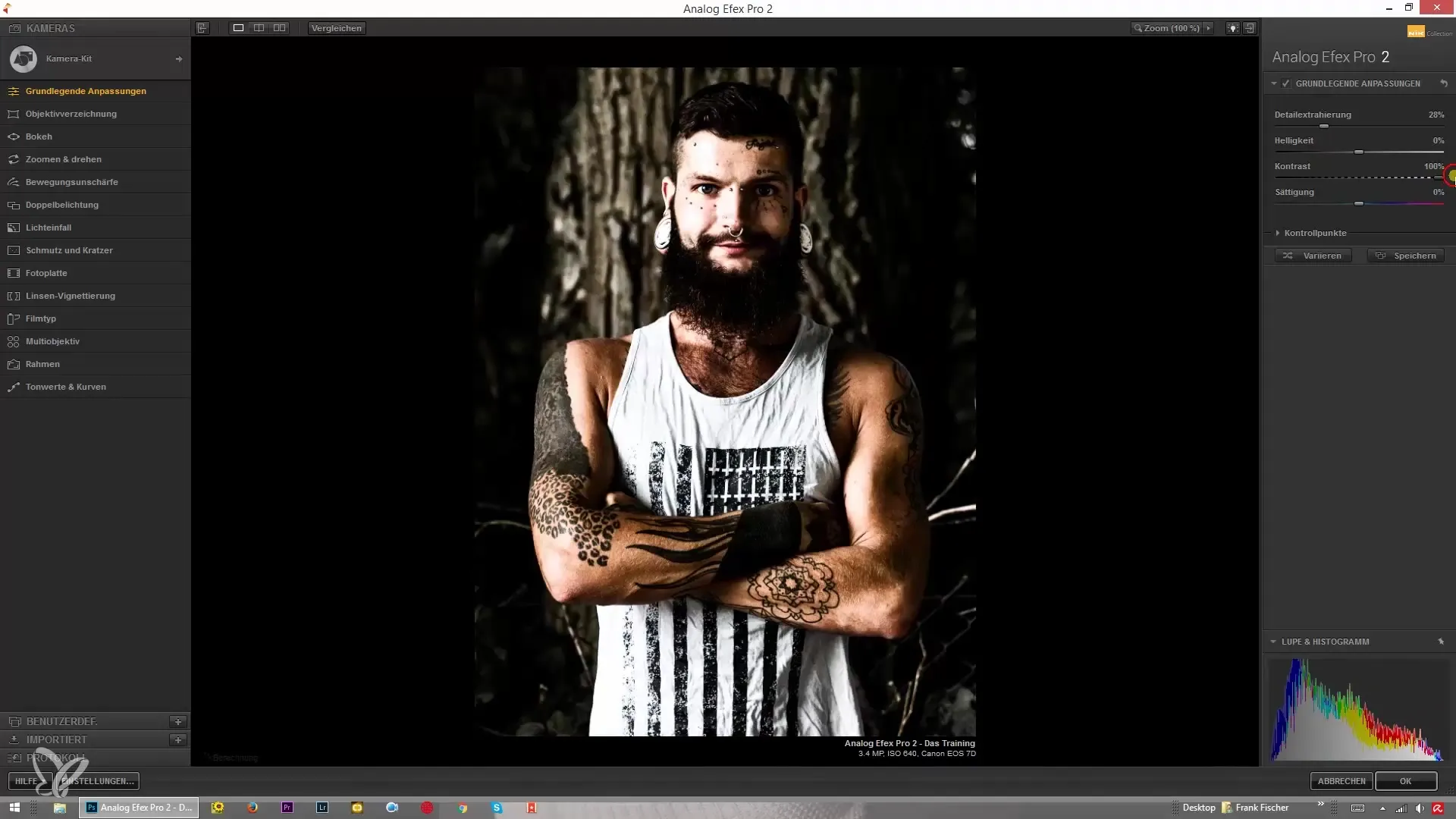
Βήμα 4: Ειδικές λειτουργίες – Σημεία ελέγχου
Ένα από τα κύρια χαρακτηριστικά του Analog Efex Pro 2 είναι τα σημεία ελέγχου. Για να τα χρησιμοποιήσεις, άνοιξε το εργαλείο σημείου ελέγχου. Αυτή η καινοτόμος λειτουργία σου επιτρέπει να εφαρμόσεις εφέ όπως η εξαγωγή λεπτομερειών και η φωτεινότητα σε συγκεκριμένες περιοχές της εικόνας.
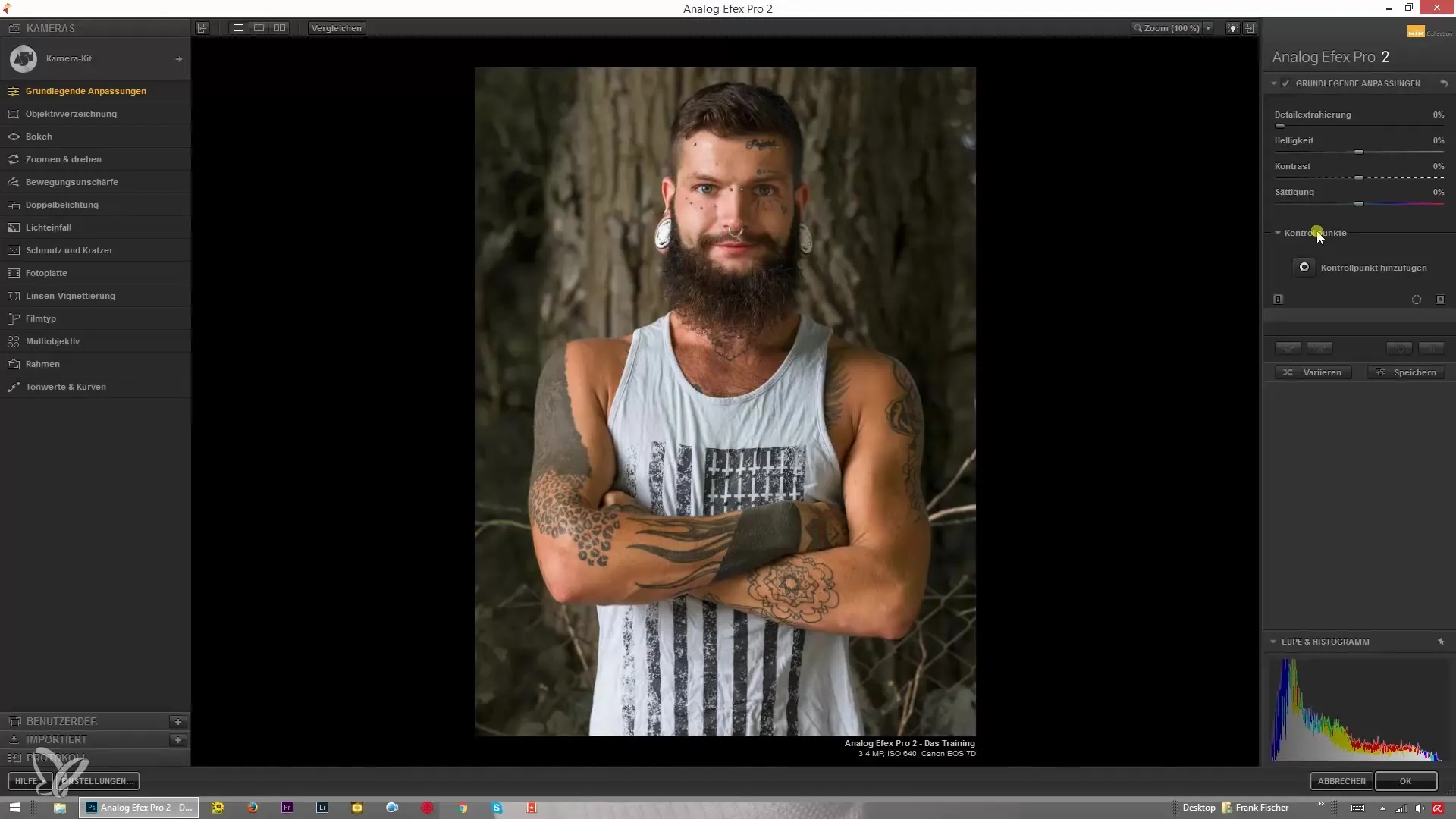
Βήμα 5: Προσθήκη σημείου ελέγχου
Πρόσθεσε ένα σημείο ελέγχου με το να κάνεις κλικ πάνω του. Διάλεξε μια περιοχή στην εικόνα, για παράδειγμα τα μαλλιά, και αύξησε την εξαγωγή λεπτομερειών σε υψηλότερο ποσοστό. Μπορείς επίσης να υπερβείς προσωρινά το εφέ για να κάνεις την αλλαγή πιο ορατή.
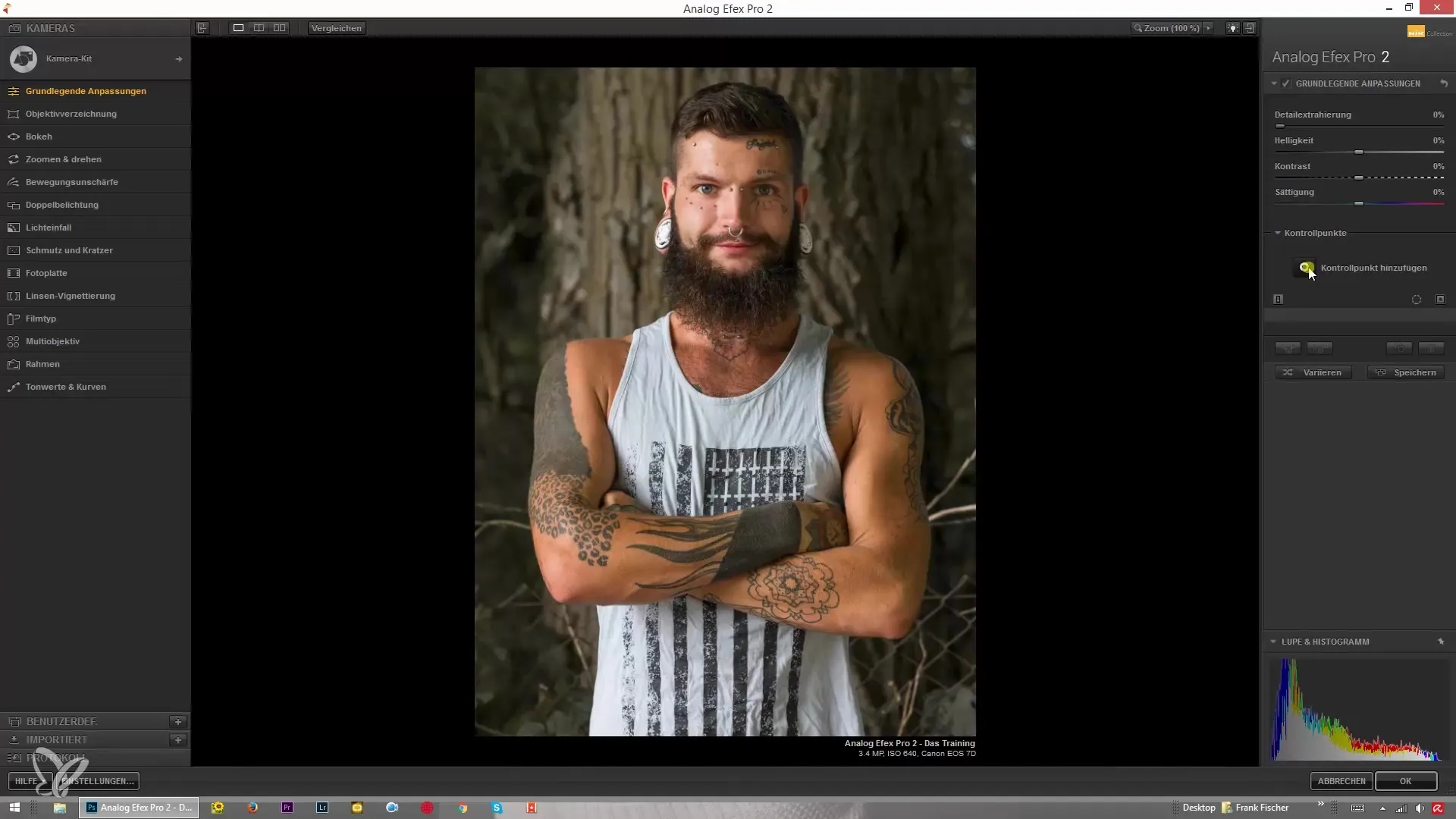
Βήμα 6: Ρύθμιση μεγέθους σημείων ελέγχου
Το μέγεθος του σημείου ελέγχου μπορεί να προσαρμοστεί εύκολα. Βεβαιώσου ότι η επιλογή δεν περιλαμβάνει μόνο στρογγυλές περιοχές. Μπορείς για παράδειγμα να μειώσεις την ακτίνα, για να διασφαλίσεις ότι θα ληφθούν μόνο τα μαλλιά χωρίς να επηρεαστεί το υπόβαθρο.
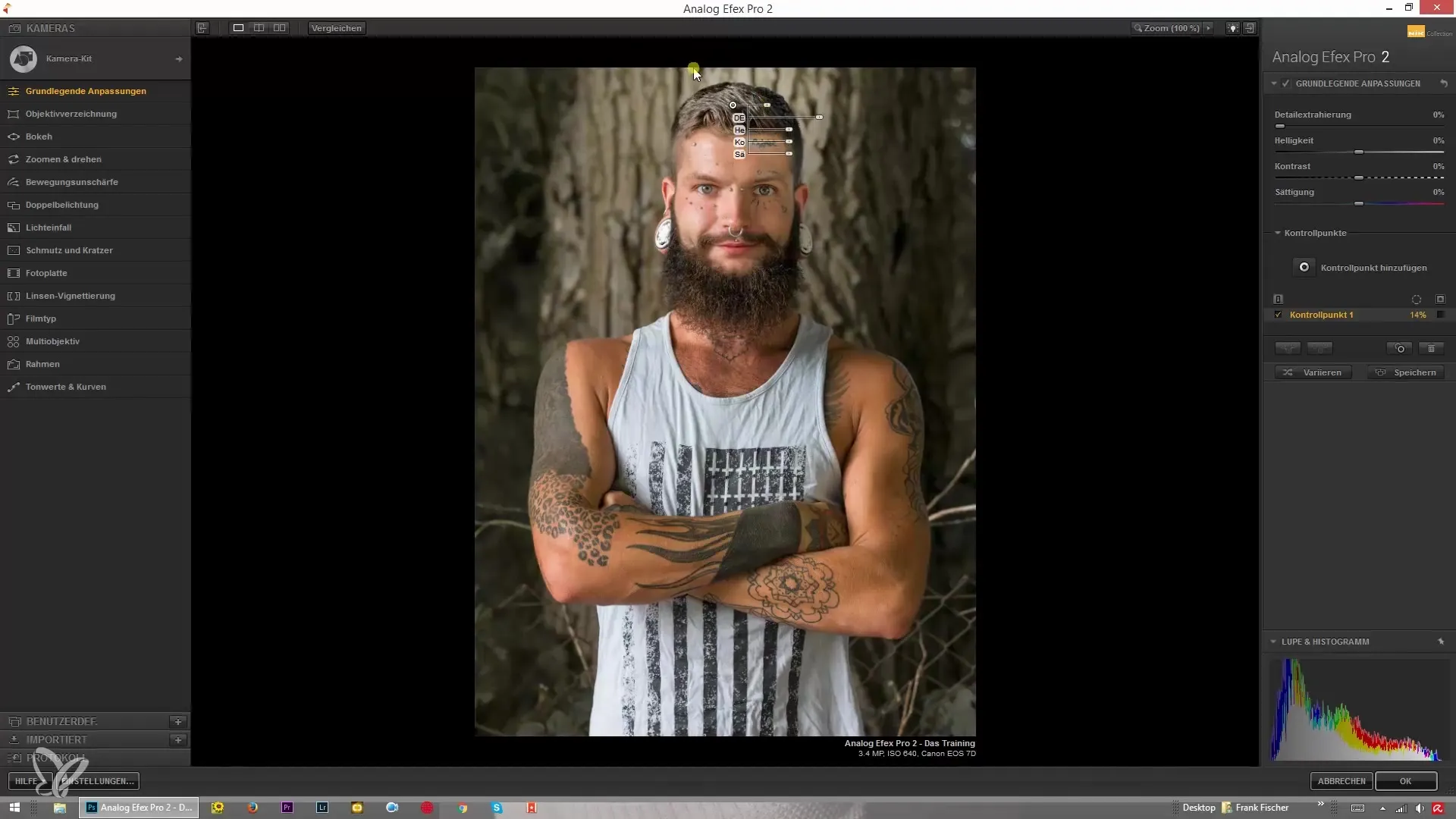
Βήμα 7: Κάνε λεπτομερείς ρυθμίσεις
Μπορείς να σύρεις το σημείο ελέγχου με πατημένο το πλήκτρο Alt και να το εφαρμόσεις σε άλλες περιοχές μαλλιών. Επανάλαβε αυτή τη διαδικασία για να επισημάνεις όλες τις σχετικές περιοχές μαλλιών. Αφού γίνουν οι ρυθμίσεις, βγάλε την προβολή μάσκας για να δεις το τελικό αποτέλεσμα.
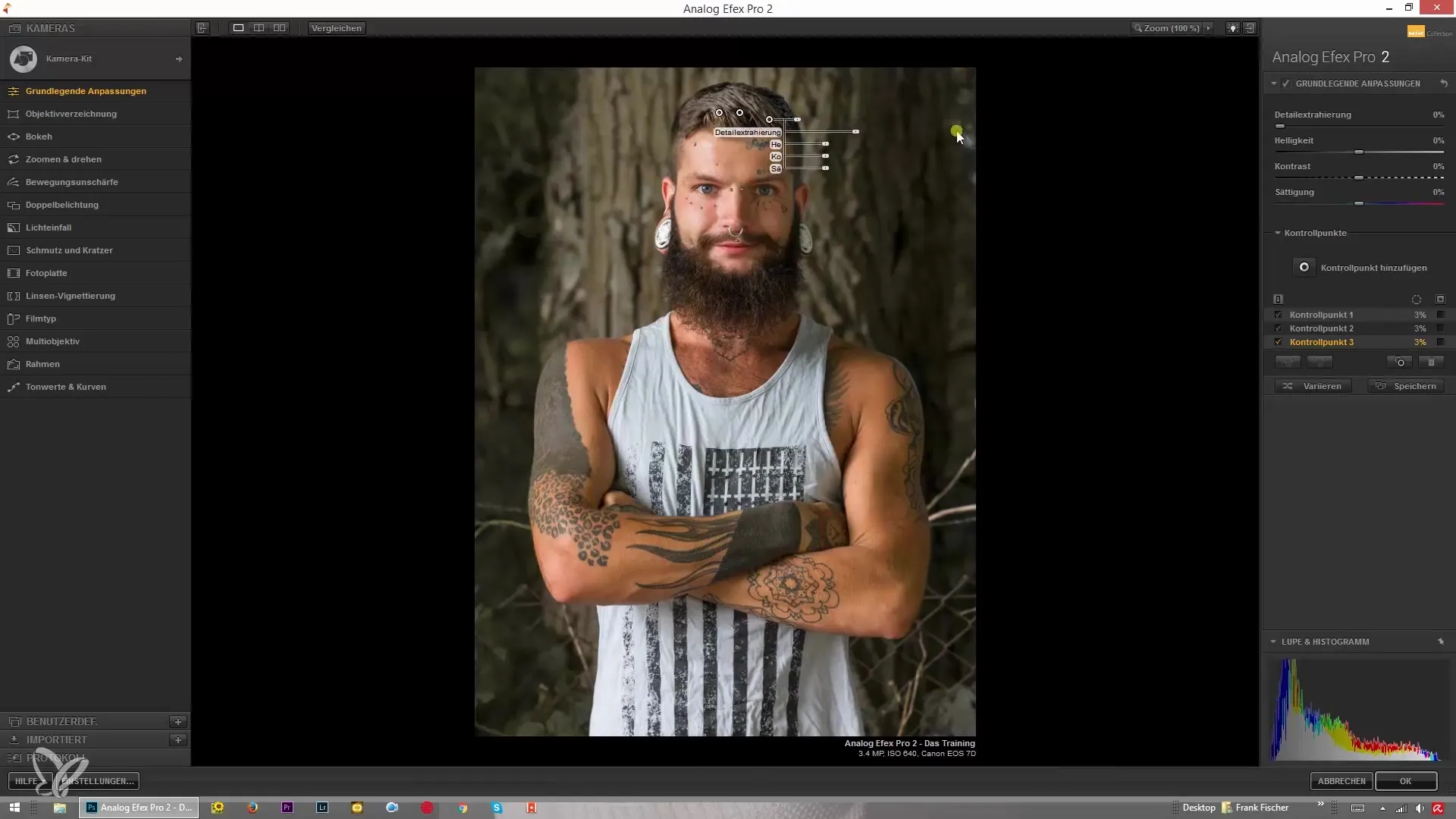
Σύνοψη – Analog Efex Pro 2 της Nik Collection: Ένας ολοκληρωμένος οδηγός για ρυθμίσεις
Με τις βασικές ρυθμίσεις όπως η εξαγωγή λεπτομερειών, η φωτεινότητα, η αντίθεση και ο κορεσμός, καθώς και η χρήση των σημείων ελέγχου, μπορείς να βελτιώσεις σημαντικά την επεξεργασία φωτογραφιών σου. Να είσαι δημιουργικός και πειραματίσου με αυτά τα εργαλεία για να αποκομίσεις το καλύτερο από τις εικόνες σου.
Συχνές ερωτήσεις
Πώς χρησιμοποιώ την εξαγωγή λεπτομερειών;Αύξησε τον ρυθμιστή στις βασικές ρυθμίσεις για να ενισχύσεις την ευκρίνεια της εικόνας.
Τι είναι τα σημεία ελέγχου;Τα σημεία ελέγχου είναι εργαλεία επιλογής που σου επιτρέπουν να εφαρμόζεις εφέ σε συγκεκριμένες περιοχές της εικόνας.
Πώς μπορώ να προσαρμόσω το μέγεθος των σημείων ελέγχου;Αλλάξε την ακτίνα του σημείου ελέγχου, είτε μέσω του λογισμικού είτε μετακινώντας το ποντίκι.
Μπορώ να χρησιμοποιήσω πολλά σημεία ελέγχου για διαφορετικές περιοχές της εικόνας;Ναι, μπορείς να προσθέσεις πολλά σημεία ελέγχου και να κάνεις ξεχωριστές ρυθμίσεις για διαφορετικές περιοχές της εικόνας σου.
Τι συμβαίνει αν υπερβάλω με το εφέ;Το εφέ θα γίνει πιο εμφανές, γεγονός που θα σε βοηθήσει να ελέγξεις καλύτερα τις ρυθμίσεις και, εάν χρειαστεί, να τις τροποποιήσεις.


